网络远程唤醒 WOL Magic Packet【转】
转自:https://www.cnblogs.com/dcb3688/p/4608063.html
Magic Packet
Magic Packet白皮书介绍:
The basic technical details of Magic Packet Technologyare simple and easy to understand. There is also a sec-ond set of details, which will be implementation spe-cific. In other words, silicon- or gate-levelimplementations of Magic Packet Technology may dif-fer from AMD's approach and be completely interoper-able, as long as the basic feature set is maintained.
https://wenku.baidu.com/view/d5a3282e453610661ed9f487.html
AMD公司出的网络唤醒协议,即发送远程唤醒数据包,Magic Packet虽然只是AMD公司所开发的一项技术,但是受到了几乎所有网卡制造商的支持,因此,大多数流行网卡都能与之很好地兼容。(2010年后生产的主板)
WOL原理
WOL(Wake on Lan),即局域网唤醒,从根本上来说是硬件设备提供的一项管理功能,该功能可以当电脑处于关机或休眠状态时,通过给网卡发送特定的数据包从而命令网卡向主板发送开机指令,进而实现上电开机.可见,网络唤醒需要硬件(主要是主板和网卡)的支持.
硬件设置
进入BIOS,将“Power Management Setup”中的“Wake Up On LAN”或“Resume by LAN”项设置为“Enable”或“On”,类似于这样,因为主板不一样,BIOS设置位置有可能有差异
比如我的主板设置是在:Setting-Advanced-Wake up event setup - Resume By PCI-E Device 设置为Enable.
有的人说还要设置boot的第一启动项为network,我试过不需要滴!
软件设置
BIOS设置好了,硬件已经满足条件了,然后需要OS级别的软件设置
Windows设置:
设备管理器-网卡设备-属性-高级, 在列表里能找到“Wakeup Capabilities(唤醒功能)”设置值为“MagicPacket”或”Both”.
Linux设置:
先通过 ifconfig 查看要wol的网卡.
这里需要说下,好多网友说没有eth0, 对! 我也没有这个网卡的信息,因为你用的肯定是Ubuntu的衍生版,在Ubuntu 16.04之后以太网卡名称由eth0,变成了enp3s0,还有systemd替换掉了initd来引导系统,参考: Linux网卡命名enp3s0说明
用ethtool命令 打印网卡信息
sudo ethtool enp3s0
打印结果:
....
....
Supports Wake-on: pumbg Wake-on: g Current message level: 0x00000033 (51) drv probe ifdown ifup
Wake-on 参数:
d 表示禁用disable
g表示启用great
如果wake-on参数为d就要启用wol, 启用命令:
sudo ethtool -s enp3s0 wol g
必须要用sudo 管理员权限否则会提示: Cannot get current wake-on-lan settings: Operation not permitted
-s 参数是修改以太网设备设置
supports wake-on 中的参数
|
p Wake on phy activity |
获取MAC地址
Windows 直接在网络设备-属性里面, linux使用ifconfig 命令查看
例如linux:
enp3s0: flags=4163<UP,BROADCAST,RUNNING,MULTICAST> mtu 1500
inet 192.168.1.213 netmask 255.255.255.0 broadcast 192.168.1.255
inet6 fe80::a680:65a4:a006:5bbc prefixlen 64 scopeid 0x20<link>
ether d8:cb:8a:3f:32:d2 txqueuelen 1000 (以太网)
RX packets 890331 bytes 1003253740 (1.0 GB)
RX errors 0 dropped 0 overruns 0 frame 0
TX packets 555010 bytes 73345907 (73.3 MB)
TX errors 0 dropped 0 overruns 0 carrier 0 collisions 0
网络唤醒
到这;已经有了BIOS的支持,有了OS wake-on的支持,又知道了MAC地址,说明被控制(唤醒)机已经Ready了.
局域网唤醒
现在我们需要局域网的电脑或者设备去访问,访问不是随随便便访问的,因为Magic Packet是一种协议规则,必须要用规则发送,关于规则可看下一个段落解析Magic Packet包
我们用GUI工具去访问,常用的WOL工具有
WakeOnLanGui


下载地址:https://www.depicus.com/wake-on-lan/wake-on-lan-gui
WakeMeOnLan

下载地址:http://wakemeonlan.findmysoft.com
参数IP地址,MAC地址,任意一个端口号,IP地址也可以直接填写255.255.255.255
Linux下我没有找到GUI工具,只有wakeonlan命令了
sudo apt install wakeonlan
唤醒目标主机:
wakeonlan d8:cb:8a:3f:32:d2
输出:
Sending magic packet to 255.255.255.255:9 with d8:cb:8a:3f:32:d2
局域网手机唤醒
在同一个局域网下,手机也可以唤醒目标主机
Android APP:
Wake On Lan
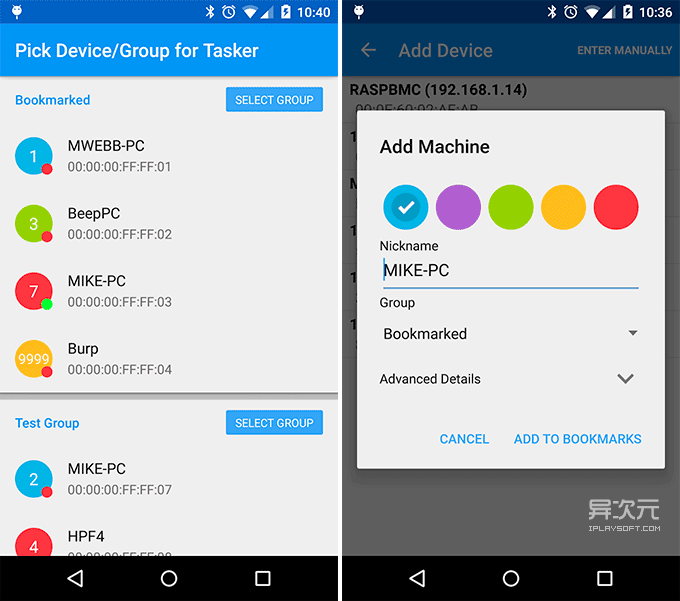
下载地址:https://dl.iplaysoft.com/files/3869.html
iphone APP:
RemoteBoot
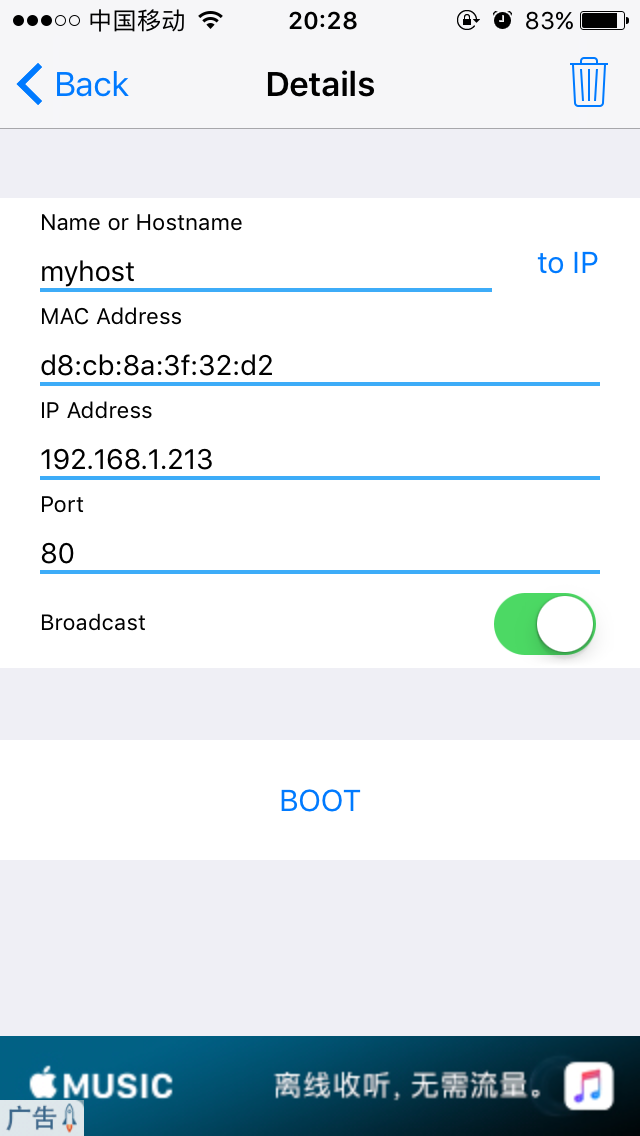
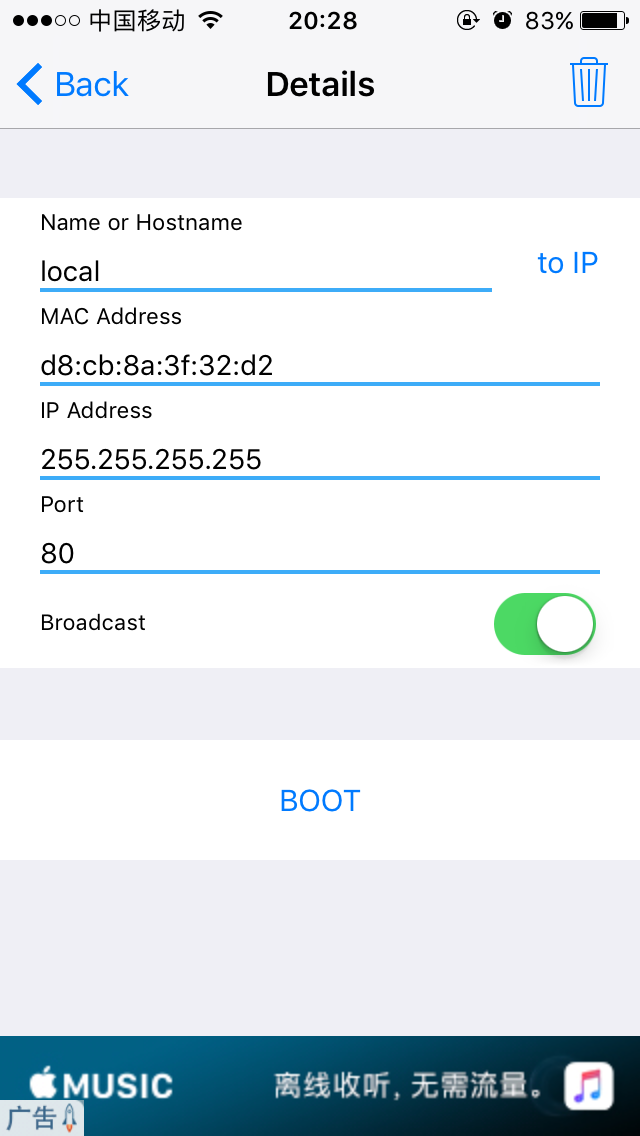
下载地址:appstore自己搜.....
准备放大招了!!!!!
互联网远程唤醒
虽然 WOL (Wake on Lan) 网络唤醒原本的设计就是 LAN 局域网环境下使用的,但其实我们也是可以想办法让其在 WAN 广域网 (即互联网) 下使用——Wake On Wan。这样,在公司唤醒家里的电脑(在家唤醒公司电脑...........)
第一步:设置端口映射(虚拟服务器)
因为广域网不知道我们局域网内对应的主机是哪一个,所以只访问外网的IP不会把Magic Packet包发到局域网指定的电脑上.我们需要路由器端口映射的支持
登陆路由器找到 传输控制-NAT设置-虚拟服务器
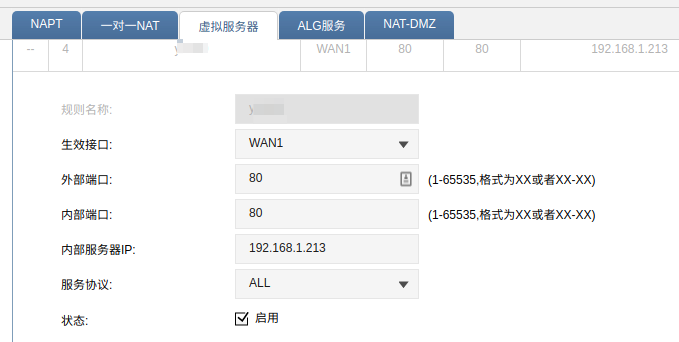
路由器必须为顶级路由而非二级即二级以下
如果路由器LAN设置的是DHCP动态分配IP,有可能这次分配的局域网IP与重启之后局域网IP不统一(如果设备少于DHCP分配区间,IP会一直续租), 所以最好做一个静态地址分配或者IP与MAC绑定.
对于外网,如果IP是运营商固定IP可以直接使用公网IP,如果非固定IP(自动获取IP与PPPoE拨号)可以通过花生壳进行DDNS动态域名解析.使用动态域名替代公网IP.
第二步:查看公网IP
通过站长工具 http://ip.chinaz.com/ 查看对应公网IP
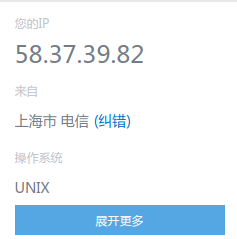
第三步:网络访问目标
OK! 此时,可以通过手机APP进行互联网的唤醒了,关闭WiFi,打开4G.好吧,不关WiFi也行.
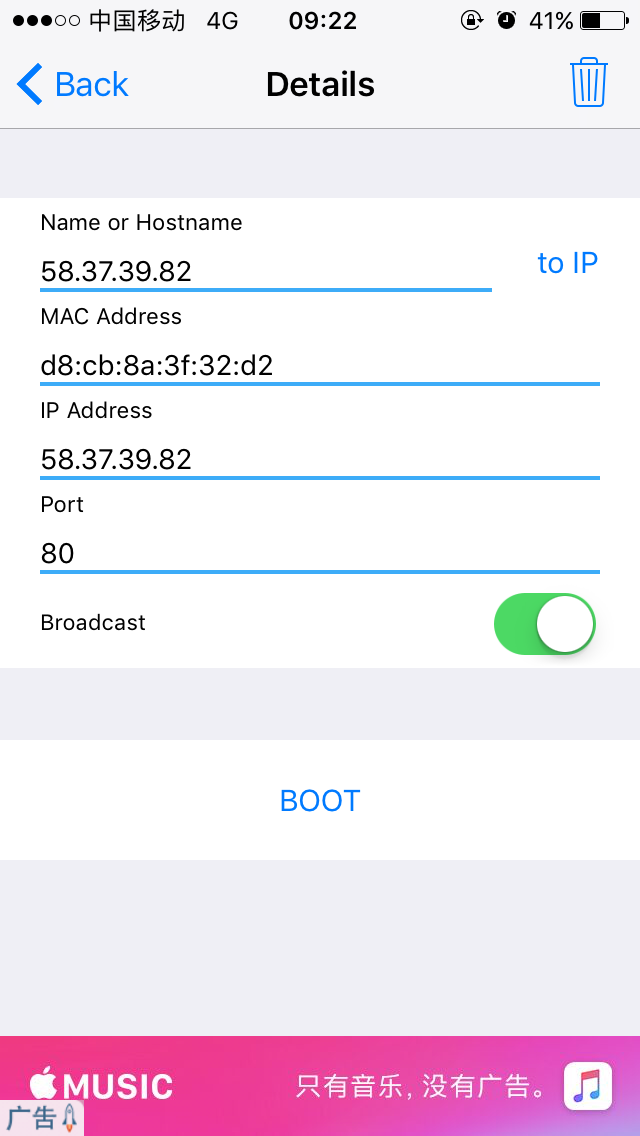
当我们按BOOT时,就会通过公网IP端口映射到指定的主机,发送Magic Packet包唤醒电脑.
depicus 提供了在线远程唤醒 (现在貌似唤不起来了!!!)
https://www.depicus.com/wake-on-lan/woli
网站这样解释:
Wake on Lan Magic Packets can be sent over the Internet - why not try waking up one of your machines with our free Wake On Wan Service. Want a quick way to use this page ?
Bookmark https://www.depicus.com/wake-on-lan/woli?m=001143BDA600&i=82.110.108.30&s=255.255.255.255&p=4321 will get you straight there without the need to press those pesky send buttons.
换句话说,我们可以不用下载APP,只要保存一个书签,当需要的时候访问书签即可.
https://www.depicus.com/wake-on-lan/woli?m=d8cb8a3f32d2&i=58.37.39.82&s=255.255.255.255&p=4321
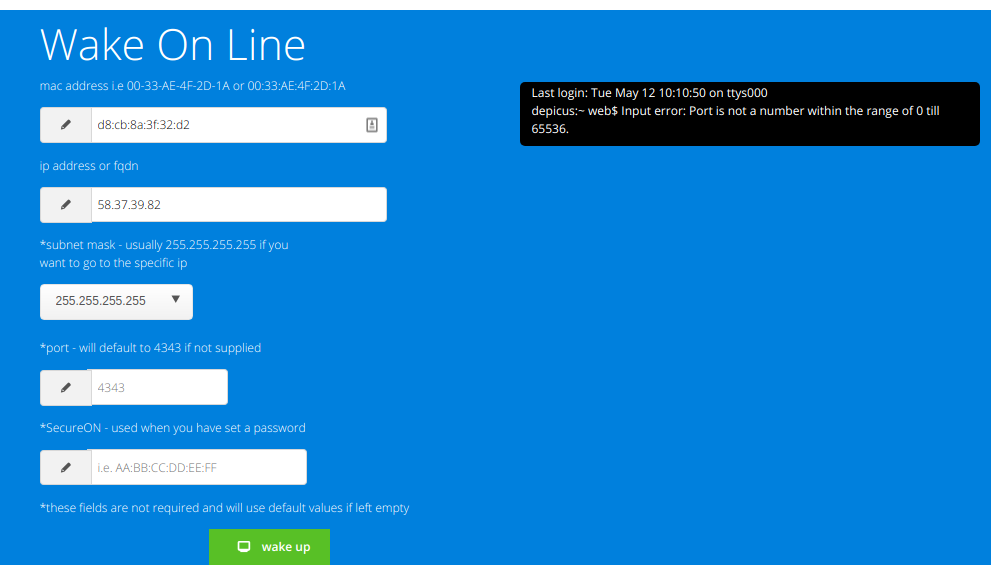
TeamViewer 自带Lan网络唤醒
在TeamViewer-其他-常规-网络设置中就有自带的Lan网络唤醒

填写公共地址IP或端口映射对应的NAT网址,手机端TeamViewer登陆对应的账户,当主机关机时我们就可以通过手机端TeamViewer唤醒电脑

解析Magic Packet包
我们已经知道,Magic Packet是一种协议规则,必须遵从规则发送,Magic Packet的包格式很简单,首先是六个FF,然后是重复十六次待唤醒电脑的MAC
FF FF FF FF FF FF d8 cb 8a 3f 32 d2 d8 cb 8a 3f 32 d2 .......
理论上可以在任意网络封包中打包Magic Packet,不过一般选择UDP或IPX
Python代码:
#!/usr/bin/env python
# -*- encoding: utf-8 -*-
"""
Small module for use with the wake on lan protocol.
"""
from __future__ import absolute_import
from __future__ import unicode_literals
import argparse
import socket
import struct
import re
BROADCAST_IP = '255.255.255.255'
DEFAULT_PORT = 9
def create_magic_packet(macaddress):
"""
Create a magic packet.
A magic packet is a packet that can be used with the for wake on lan
protocol to wake up a computer. The packet is constructed from the
mac address given as a parameter.
Args:
macaddress (str): the mac address that should be parsed into a
magic packet.
"""
if len(macaddress) == 12:
pass
elif len(macaddress) == 17:
sep = macaddress[2]
macaddress = macaddress.replace(sep, '')
else:
raise ValueError('Incorrect MAC address format')
# Pad the synchronization stream
data = b'FFFFFFFFFFFF' + (macaddress * 16).encode()
send_data = b''
# Split up the hex values in pack
for i in range(0, len(data), 2):
send_data += struct.pack(b'B', int(data[i: i + 2], 16))
return send_data
def send_magic_packet(*macs, **kwargs):
"""
Wake up computers having any of the given mac addresses.
Wake on lan must be enabled on the host device.
Args:
macs (str): One or more macaddresses of machines to wake.
Keyword Args:
ip_address (str): the ip address of the host to send the magic packet
to (default "255.255.255.255")
port (int): the port of the host to send the magic packet to
(default 9)
"""
packets = []
ip = kwargs.pop('ip_address', BROADCAST_IP)
port = kwargs.pop('port', DEFAULT_PORT)
for k in kwargs:
raise TypeError('send_magic_packet() got an unexpected keyword '
'argument {!r}'.format(k))
for mac in macs:
packet = create_magic_packet(mac)
packets.append(packet)
sock = socket.socket(socket.AF_INET, socket.SOCK_DGRAM)
sock.setsockopt(socket.SOL_SOCKET, socket.SO_BROADCAST, 1)
# 如果输入的是域名,将域名转换为IP
ipv4_regex = re.compile(r'(?:25[0-5]|2[0-4]\d|[0-1]?\d?\d)(?:\.(?:25[0-5]|2[0-4]\d|[0-1]?\d?\d)){3}',re.IGNORECASE)
if not ipv4_regex.match(ip):
ip=socket.gethostbyname(ip)
sock.connect((ip, port))
for packet in packets:
sock.send(packet)
sock.close()
print('sent to '+ip)
def main(argv=None):
"""
Run wake on lan as a CLI application.
"""
parser = argparse.ArgumentParser(
description='Wake one or more computers using the wake on lan'
' protocol.')
parser.add_argument(
'macs',
metavar='mac address',
nargs='+',
help='The mac addresses or of the computers you are trying to wake.')
parser.add_argument(
'-i',
metavar='ip',
default=BROADCAST_IP,
help='The ip address of the host to send the magic packet to.'
' (default {})'.format(BROADCAST_IP))
parser.add_argument(
'-p',
metavar='port',
type=int,
default=DEFAULT_PORT,
help='The port of the host to send the magic packet to (default 9)')
args = parser.parse_args(argv)
send_magic_packet(*args.macs, ip_address=args.i, port=args.p)
if __name__ == '__main__': # pragma: nocover
main()
terminal执行:
python3 WakeOnWan.py -i test.tpddns.cn -p 9 d8:cb:8a:3f:32:d2
python3 WakeOnWan.py -i 192.168.1.105 -p 9 d8:cb:8a:3f:32:d2
C++ 代码:
#include <stdio.h>
#include <string.h>
#include <stdlib.h>
#include <unistd.h>
#include <sys/types.h>
#include <sys/stat.h>
#include <sys/socket.h>
#include <netinet/in.h>
#include <arpa/inet.h>
#include <netdb.h>
void fill_magic_buf(void *magic_buf, void *mac)
{
int i;
char *ptr;
ptr = magic_buf;
memset(ptr, 0xFF, 6);
ptr += 6;
for(i = 0; i < 16; ++i) {
memcpy(ptr, mac, 6);
ptr += 6;
}
}
void usage(void)
{
printf("usage...\n");
}
int main(int argc, char **argv)
{
int s;
int packet_num = 10;
char c;
unsigned char mac[6] = {0x00, 0x1A, 0x92, 0xE5, 0x1B, 0xA7};
char dstip[256] = "192.168.9.180";
int port = 9;
struct sockaddr_in address;
char magic_buf[6 + 6 * 16] = {0};
daemon(0,0); /* run in background */
while((c = getopt(argc, argv, "d:m:p:")) != -1) {
switch(c) {
case 'd':
strcpy(dstip, optarg);
break;
case 'm':
sscanf(optarg, "%x:%x:%x:%x:%x:%x",
(unsigned int*)&mac[0], (unsigned int*)&mac[1],
(unsigned int*)&mac[2], (unsigned int*)&mac[3],
(unsigned int*)&mac[4], (unsigned int*)&mac[5]);
break;
case 'p':
port = atoi(optarg);
break;
default:
usage();
return -1;
}
}
s = socket(AF_INET, SOCK_DGRAM, 0);
if (s == -1) {
perror("Opening socket");
exit(EXIT_FAILURE);
}
memset(&address, 0, sizeof(struct sockaddr_in));
address.sin_family = AF_INET;
address.sin_addr.s_addr = inet_addr(dstip);
address.sin_port = htons(port);
fill_magic_buf(magic_buf, mac);
/* ten packets. TODO: use ping to check whether the destination is on or else. */
while (packet_num-- > 0) {
if (sendto(s, magic_buf, sizeof(magic_buf), 0,
(struct sockaddr *)&address, sizeof(address)) < 0) {
printf("sendto\n");
exit(EXIT_FAILURE);
}
sleep(1);
}
exit(EXIT_SUCCESS);
}
注意事项
1: 如果电脑非正常关机(比如按Power键来强制关机)还是无法WOL的,只有正常关机后,网卡仍会处于活动状态可以接收网络数据
2:如果是外网IP访问,路由器做端口映射必须要是顶级接入的路由器,因为二级以下NAT只能在是内网映射
3:Linux设置wol的时候,重启后enp3s0的设置又恢复Wake-on: d 状态, 写个脚本让开机执行 (Ubuntu18.04已修复)
在~/.profile 文件中添加
.config/wol.sh
wol.sh
#!/bin/sh echo "12345678" | sudo -S ethtool -s enp3s0 wol g
-S表示bash脚本免输密码,参考: bash脚本,自动输入sudo的密码






【推荐】国内首个AI IDE,深度理解中文开发场景,立即下载体验Trae
【推荐】编程新体验,更懂你的AI,立即体验豆包MarsCode编程助手
【推荐】抖音旗下AI助手豆包,你的智能百科全书,全免费不限次数
【推荐】轻量又高性能的 SSH 工具 IShell:AI 加持,快人一步
· .NET Core 中如何实现缓存的预热?
· 从 HTTP 原因短语缺失研究 HTTP/2 和 HTTP/3 的设计差异
· AI与.NET技术实操系列:向量存储与相似性搜索在 .NET 中的实现
· 基于Microsoft.Extensions.AI核心库实现RAG应用
· Linux系列:如何用heaptrack跟踪.NET程序的非托管内存泄露
· TypeScript + Deepseek 打造卜卦网站:技术与玄学的结合
· 阿里巴巴 QwQ-32B真的超越了 DeepSeek R-1吗?
· 【译】Visual Studio 中新的强大生产力特性
· 【设计模式】告别冗长if-else语句:使用策略模式优化代码结构
· AI与.NET技术实操系列(六):基于图像分类模型对图像进行分类
2017-07-15 TensorFlow 官方文档中文版【转】
2016-07-15 ARM Linux 3.x的设备树(Device Tree)【转】
2016-07-15 Git入门指南九:远程仓库的使用【转】
2016-07-15 YUV格式详解【转】